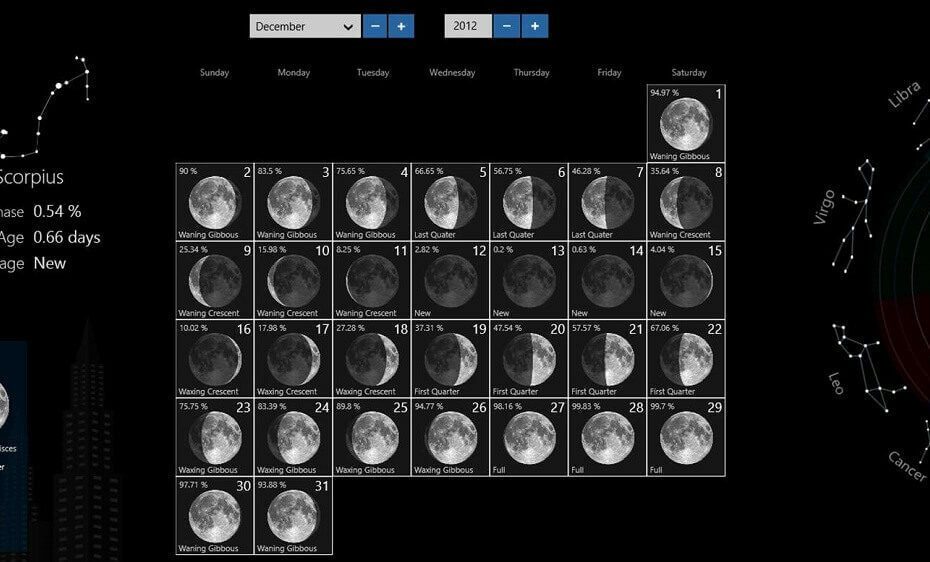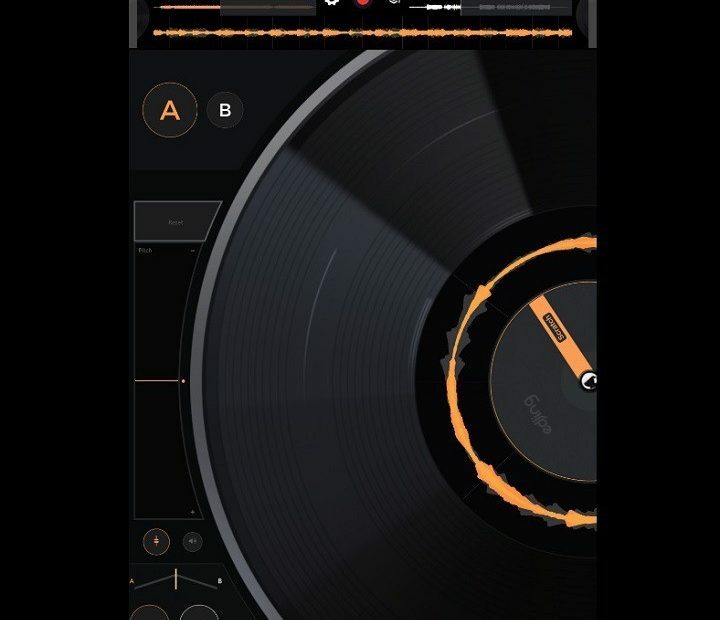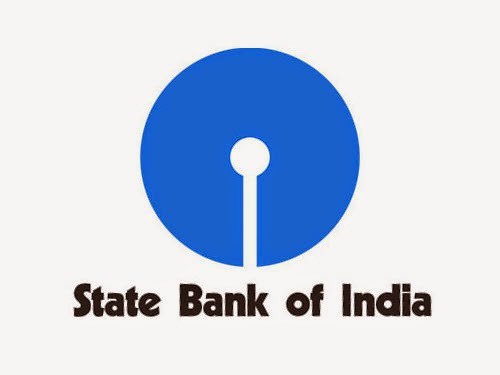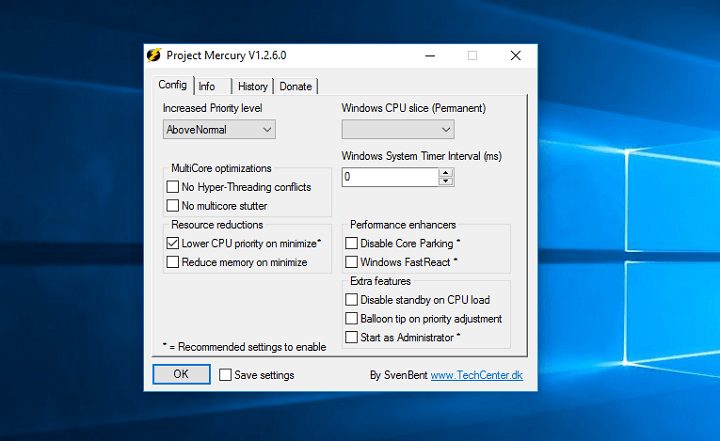
Hoog geheugengebruik is een van de grootste problemen voor Windows-gebruikers. Niets is vervelender dan slechte prestaties te ervaren, ook al gebruikt een computer krachtige hardware. Er zijn veel manieren om van dit probleem af te komen en uw CPU of RAM-gebruik terug naar normaal, maar veel ervan vergen veel tijd en moeite.
Om u te behoeden voor het graven in de taken en processen van uw computer, brengen verschillende ontwikkelaars programma's uit voor: CPU optimaliseren en RAM-gebruik. Een daarvan heet Project Mercury.
Project Mercury onderscheidt zich van soortgelijke software van dit soort om twee redenen: het is gratis en uiterst gebruiksvriendelijk. Het enige wat u hoeft te doen is het programma te downloaden en uit te voeren. Omdat Project Mercury op de achtergrond draait, zul je het waarschijnlijk niet eens merken.
Deze kleine CPU-tweak maakt bronnen vrij door de prioriteit van actieve apps te wijzigen. Het programma geeft dus een hogere prioriteit aan een app of programma dat u momenteel gebruikt en verlaagt de prioriteit van programma's die momenteel zijn geminimaliseerd om minder bronnen te gebruiken.
Er zijn ook enkele extra opties, zoals de mogelijkheid om de gebruiksprioriteit van apps te wijzigen op basis van RAM. U kunt ook het "verhoogde prioriteitsniveau" instellen op AboveNormal, High of RealTime, en ook enkele complexere acties uitvoeren, zoals Core Parking uitschakelen en Windows FastReact. U zult echter nergens documenten of beschrijvingen van deze functies vinden, dus als u niet weet wat u doet, kunt u beter alleen bij de basisopties blijven.
Dit programma is voor zware multitaskers die meestal tientallen apps of programma's tegelijk open hebben staan. Als u dit programma gebruikt om de prioriteit van slechts twee apps of programma's te wijzigen, ziet u waarschijnlijk geen verschil.
Wat vind jij van Project Mercury? Is het de moeite waard om te gebruiken, en hebben we in 2016 nog steeds geheugenoptimalisaties nodig? Vertel ons uw mening in de opmerkingen hieronder.
VERWANTE VERHALEN DIE JE MOET BEKIJKEN:
- Beste tools om het opnieuw opstarten van Windows 10 te plannen
- Begrijp Windows-foutcodes met de Error Lookup Tool
- Beste Windows 10-downloadmanagers
- Beste alternatieve zoekhulpmiddelen voor Windows 10 voor desktops
- 5 beste Windows 10-gebeurtenislogboekviewers